Obsah balení
Pro používání iMacu potřebujete příslušenství dodávané v balení – klávesnici, myš a napájecí adaptér.
Napájecí adaptér
K 24palcovému iMacu se dodává 143W napájecí adaptér. Pokud má váš iMac čtyři porty, je k němu přiložen napájecí adaptér se zabudovaným ethernetovým rozhraním. K 24palcovému iMacu se dvěma porty lze zvolit 143W napájecí adaptér se zabudovaným Ethernetem nebo bez něj. Je to však možné pouze při nákupu; později už ne.
Poznámka: Pokud chcete přidat ethernetové rozhraní k 24palcovému iMacu se dvěma porty až po jeho zakoupení, musíte použít adaptér USB‑C/ Ethernet (prodává se samostatně).

Připojení napájecího adaptéru. Provlečte napájecí kabel otvorem ve stojánku a připojte ho k napájecímu konektoru na zadní straně iMacu. Samostatný síťový napájecí kabel připojte k napájecímu adaptéru a pak ho zapojte do elektrické zásuvky.
Připojení k Ethernetu. Zapojte ethernetový kabel od směrovače nebo modemu do konektoru gigabitového Ethernetu na napájecím adaptéru. Kabel napájecího adaptéru slouží zároveň jako ethernetový kabel, takže mezi napájecí adaptér a iMac nemusíte zapojovat samostatný kabel pro Ethernet.
Magic Keyboard a Magic Mouse
V závislosti na vašem modelu iMacu a zvolené konfiguraci můžete obdržet klávesnici Magic Keyboard se zamykací klávesou, Magic Keyboard s Touch ID nebo Magic Keyboard s Touch ID a numerickou klávesnicí. Následující pokyny platí pro všechny tyto klávesnice.
Důležité: Než začnete Magic Keyboard a Magic Mouse používat, ujistěte se, že jsou vypínače obou zařízení v poloze zapnuto 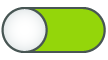
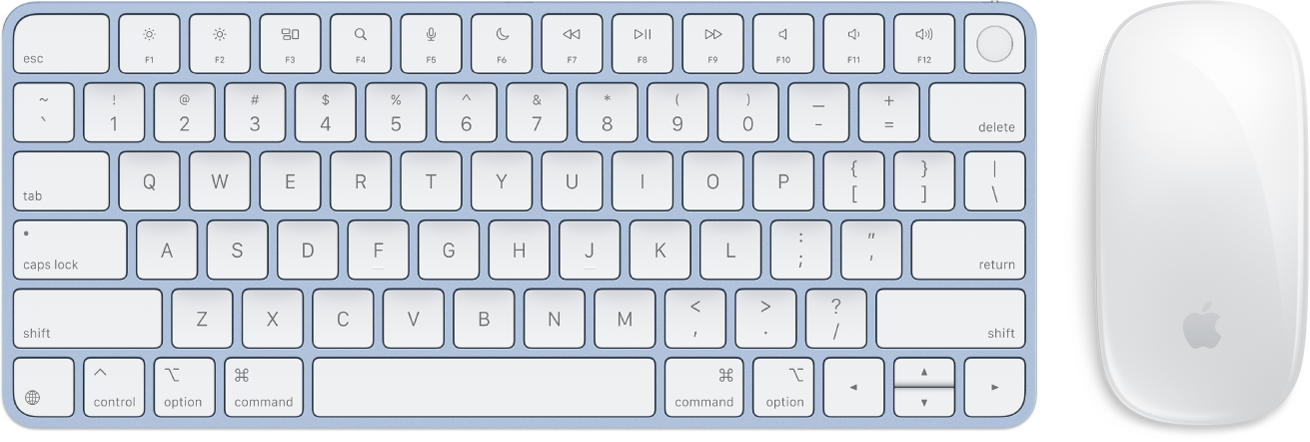
Magic Keyboard: Nabíjecí klávesnice Magic Keyboard je už s vaším iMacem spárovaná a můžete ji hned začít používat. Pokud potřebujete klávesnici nabít nebo ji znovu spárovat, propojte ji s iMacem pomocí přiloženého nabíjecího USB‑C kabelu.
Chcete‑li přizpůsobit chování klávesnice, přejděte do Nastavení systému, klikněte na položku Klávesnice na bočním panelu a na pravé straně vyberte nastavení klávesnice, textu, zkratek a vstupních zdrojů. Informace o tom, k čemu slouží funkční klávesy, najdete v tématu Magic Keyboard.
Magic Mouse: Dobíjecí myš Magic Mouse je s vaším iMacem spárovaná už při dodání. Můžete ji používat kdekoli v dosahu počítače. Pokud potřebujete myš nabít nebo ji znovu spárovat, propojte ji s iMacem pomocí přiloženého nabíjecího USB‑C kabelu.
Chcete‑li přizpůsobit chování myši, přejděte do Nastavení systému a kliknutím na položku Myš na bočním panelu zobrazte volby pro posouvání, klikání, přejíždění a klepání. Informace o tom, jak pomocí gest provádět různé akce, najdete v tématu Magic Mouse.
Pokud jste si k iMacu objednali volitelné vstupní zařízení, například Magic Trackpad, je už s iMacem spárované a připravené k použití. V případě, že jste vstupní zařízení zakoupili zvlášť, připojte ho k iMacu přiloženým kabelem. Po úvodním nastavení můžete kabel odpojit a používat zařízení bezdrátově na místě, které vám bude nejlépe vyhovovat. Tentýž kabel vám poslouží také k nabíjení zařízení.